Pour corriger cette erreur, vous pouvez analyser votre PC avec Microsoft Defender
- La suppression du dossier Service peut aider à résoudre ce problème, surtout s'il est causé par un problème.
- L'analyse de votre PC avec Microsoft Defender s'est avérée utile pour gérer cette erreur.
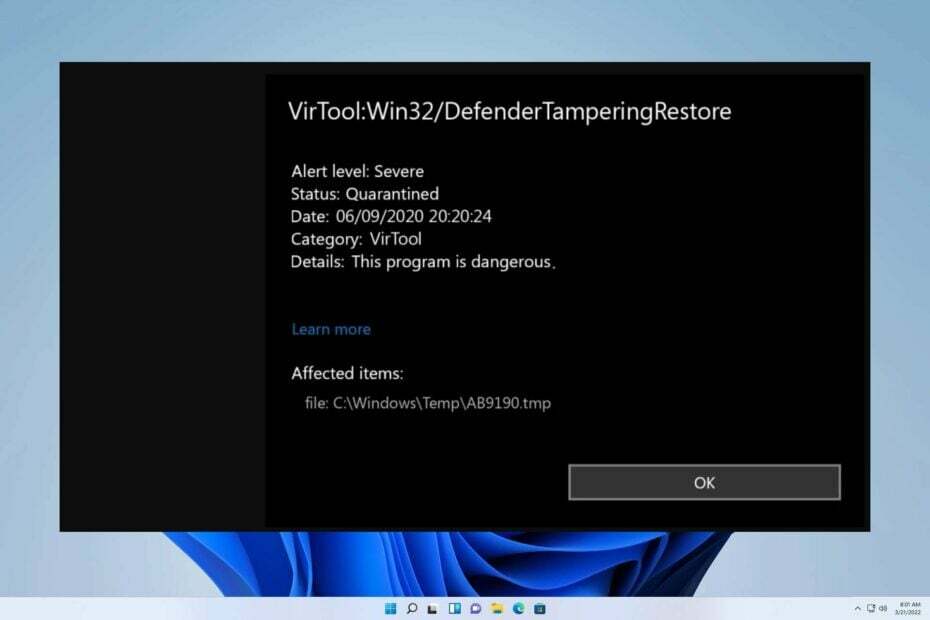
XINSTALLER EN CLIQUANT SUR LE FICHIER DE TÉLÉCHARGEMENT
- Télécharger l'outil de réparation Restoro PC qui vient avec des technologies brevetées (brevet disponible ici).
- Cliquez sur Lancer l'analyse pour trouver les problèmes Windows qui pourraient causer des problèmes au PC.
- Cliquez sur Tout réparer pour résoudre les problèmes affectant la sécurité et les performances de votre ordinateur.
- Restoro a été téléchargé par 0 lecteurs ce mois-ci.
Si votre système a été infiltré par VirTool: Win32/DefenderTamperingRestore ou une forme similaire de malware. Dans ce cas, il est crucial d'agir rapidement et de prendre des mesures pour éliminer la menace.
Cependant, vous pouvez parfois obtenir Message de malware détecté dans Windows Defender en raison d'un bug du système.
Pour traiter efficacement le problème en question, nous devons enquêter sur la source sous-jacente.
Ce VirTool: Win32/DefenderTamperingRestore n'est pas causé par une infection mais plutôt par une configuration autre que celle par défaut. Il est également connu comme un faux positif.
Si vous rencontrez cette notification, cela indique que certaines configurations peuvent entraîner un dysfonctionnement de Microsoft Defender Antivirus. Pour résoudre ce problème, l'antivirus se réinitialisera automatiquement sur une configuration plus sécurisée pour garantir une fonctionnalité optimale.
1. Numériser avec Microsoft Defender
- Ouvrir Paramètres, appuie sur le les fenêtres + je ensemble.
- Cliquez ensuite sur Confidentialité et sécurité.

- Sélectionnez maintenant Protection contre les virus et les menaces.

- Choisissez les options de numérisation ci-dessous et cliquez sur Analyse.
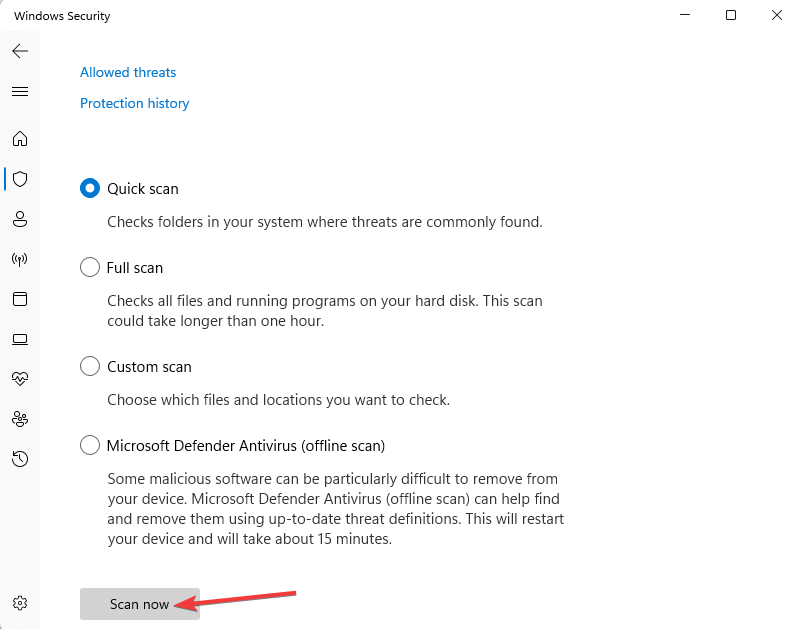
Une fois l'analyse terminée, vérifiez si VirTool: Win32/DefenderTamperingRestore apparaît toujours.
2. Supprimer le dossier Service via le gestionnaire de fichiers
- Localisez votre gestionnaire de fichiers sur votre PC.
- Collez cet emplacement dans la barre d'adresse de l'explorateur de fichiers et appuyez surEntrer:
C:\ProgramData\Microsoft\Windows Defender\Scans\History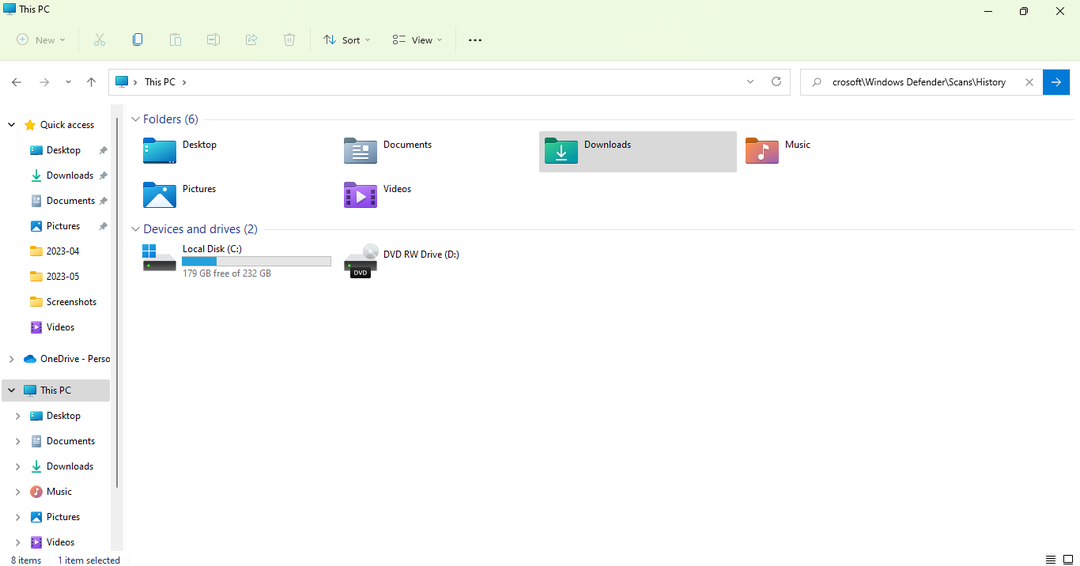
- Supprimer le dossier nommé Service là-dedans, et vérifiez si le message disparaît.
- Sinon, redémarrez votre ordinateur et lancez une analyse à l'aide de Defender.
Nous espérons que ce guide vous a aidé à résoudre le problème avec VirTool: Win32/DefenderTamperingRestore sur votre PC. Si votre PC est réellement infecté par des logiciels malveillants, nous avons un excellent guide sur la façon de récupérer le PC après une infection par un logiciel malveillant, alors assurez-vous de le vérifier.
- Galaxy64.dll introuvable: comment le réparer ou le télécharger à nouveau
- Rpcrt4.dll n'a pas été trouvé: comment le réparer rapidement
Nous aimerions que vous partagiez vos idées en laissant un commentaire ci-dessous et en transmettant vos pensées. Nous apprécions grandement vos commentaires et nous attendons avec impatience de vous entendre !
Vous rencontrez toujours des problèmes ?
SPONSORISÉ
Si les suggestions ci-dessus n'ont pas résolu votre problème, votre ordinateur peut rencontrer des problèmes Windows plus graves. Nous vous suggérons de choisir une solution tout-en-un comme Fortifier pour résoudre efficacement les problèmes. Après l'installation, cliquez simplement sur le Afficher et corriger bouton puis appuyez sur Lancer la réparation.

![Comment supprimer Yahoo! Outil alimenté sous Windows 10 [Quick Fix]](/f/dd57331c65c28b7ba8396048be613086.jpg?width=300&height=460)
